Microsoft Word文档是我们日常办公、学习和生活中不可或缺的工具,它们通常以.doc或.docx格式存在,包含文本、图像、表格等多种内容。不幸的是,Word文档丢失的情况时有发生,这可能会造成不小的困扰。下面,我们就来探讨一下如何恢复这些重要的Word文档。

一、Word文档丢失的常见原因
1.不小心删除文件。
2.错误格式化存储设备。
3.硬盘或SSD分区损坏。
4.分区丢失或重装系统时误操作。
5.文件未正确保存。
6.软件故障或崩溃。
7.存储设备出现物理故障。
8.恶意软件或病毒攻击。
二、Word文档恢复的常用方法及步骤
1.从回收站恢复文件
打开回收站,查找并选择需要恢复的文件。
右击文件,选择“还原”即可。
2.从备份中查找Word文档
检查Word的自动保存或自动恢复功能是否开启,并查看备份位置。
在OneDrive或其他备份位置查找文档。
3.在文件管理器中搜索
在文件管理器中输入文件名或扩展名进行搜索。
4.使用数据恢复软件
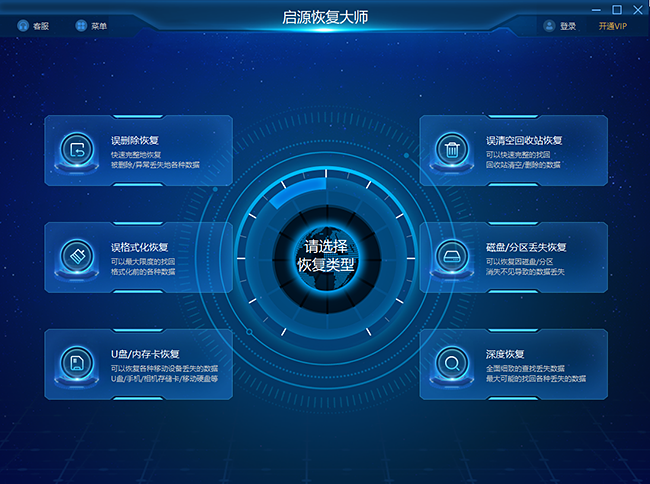
运行数据恢复软件——启源恢复大师,选择需要扫描的磁盘分区。
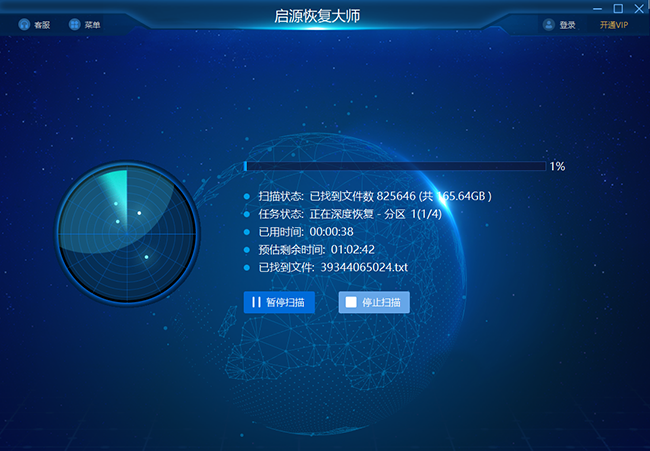
等待扫描完成,预览文件。

选择需要恢复的文件,将其复制到指定文件夹。
5.寻求专业数据恢复团队的帮助
对于复杂的数据丢失情况,联系专业团队进行恢复。
三、Word文件恢复注意事项
1.在恢复文件前,避免在丢失文件所在分区写入新数据。
2.尽快进行数据恢复,以防文件被覆盖。
3.使用专业软件进行深度扫描,提高恢复成功率。
4.不要将恢复的文件直接保存到原分区。
四、常见问题解答
1.Word未保存关闭怎么办? 尝试使用自动恢复功能、找回最近的文档或数据恢复软件。
2.如何恢复Word历史版本? 打开文件,查看版本历史记录,选择还原。
3.误删内容并保存后如何恢复? 使用“Ctrl+Z”撤销操作或查看历史版本进行还原。
4.文档替换保存后能否找回? 可尝试数据恢复,但成功率较低。
总结:掌握以上Word文档恢复方法,可以在关键时刻帮助我们找回丢失的重要文件。同时,建议大家养成定期备份的好习惯,以防数据丢失。如有疑问或需要帮助,请及时联系在线技术人员。



 立即下载
立即下载 丢失数据恢复教程
丢失数据恢复教程

